こんにちは、こんばんは、まめイチです。
前回は、血圧管理アプリ「OMRON connect」の新機能を設定してみました。
「OMRON connect」とは、私が購入した血圧計のメーカーであるオムロンさんが出している無料のスマホアプリです。
会社の健康診断で、血圧で引っかかったことはない私ですが、身近なところで血圧を測り出す人が増えてきたので、刺激されて勢いでひと月ほど前に血圧計を購入しました。
飽きやすい自分の性格に先回りして、思い切って健康投資してみました。
その甲斐あって、なんとか意地になりながら楽しんで続けることができています。
そんな血圧管理アプリに新機能が追加されていましたので、早速設定してみたのが前回。
今回は、実際にどんな機能が追加されたのかご紹介します。
(今回も携帯に表示される画像をキャプチャして、つなげてみました。やはり、縦長の記事になってしまいました。すみません。)
【目次】
血圧カレンダー
「測定をしたか、していないか」「血圧が高めなのか、低めなのか」「なにか特別な行動をしたか」などを、カレンダー表示で見ることができる機能です。
自分が「どれくらいの頻度で血圧を測っているのか」「測定結果はどうなのか」がひと月単位でみられるので、やる気が出ます。
画像は、私の2月の実績。
お恥ずかしながら、毎日測ることはできませんでした。
これを「よくやった」「もっと頑張らねば」など、どのように捉えるかは人それぞれですが、こう見せられるとコンプリート欲がふつふつと湧き出します。
いつかは、1カ月すべて埋めてやりたいものです。
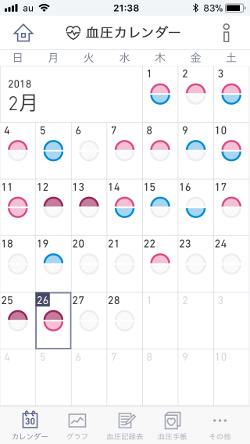
血圧カレンダーの見かた

血圧日記
各曜日にはメモを入力することができます。
メモ入力は、自由入力とアイコンによる入力が可能です。

メモアイコンの種類

メモ入力をすると、カレンダー表示の日付の部分に、メモで入力したアイコンが表示されます。
きちんと記録をしたい方にはおススメですね。
こんな感じになります。

血圧グラフ
毎日の測定結果を棒グラフで表示してくれます。
血圧というと良く見かけるグラフです。
グラフの中の130と80の赤い線が、私が設定した最高血圧と最低血圧の目安です。
そして、棒グラフの下にある青の折れ線グラフが脈拍数。
白い棒グラフが朝の測定結果で、黒が夜の測定結果になります。
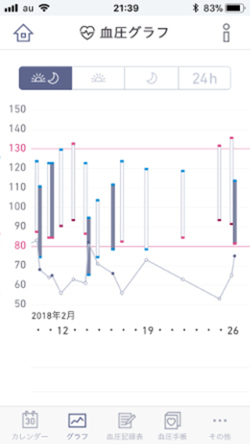
血圧グラフの使い方

血圧記録表
測定データの一覧表になります。
測定時間と最高血圧、最低血圧、脈拍と測定状態(説明は下にあります)が表示されます。
私の場合、結果にばらつきがありますが、高血圧の基準値(最高血圧135、最低血圧85)を超えている日があり、少し焦ります。

血圧記録表の見かた

らくらく血圧手帳
指定した期間の血圧グラフを、PDFかCSV形式でファイル化し、指定のメールアドレスの送付できる機能です。
医療機関に通われている方が主に使う機能とのことでした。
作成画面

メール送付確認画面

らくらく血圧手帳の使いかた

最後に
実際にスマホ上でどのように説明されるのかを、あえて忠実に拾ってみました。
画面キャプチャからの継ぎ足し画像でしたので、超縦長で読みずらい記事になってしまいました。
自分の備忘録を兼ねた記事なので、お許しください。
いつかきっと、1カ月間パーフェクト測定を達成できるはず。
その時には、改めて記事させてください!
本日も、最後までお読みいただきまして、ありがとうございました。
【関連記事】
【使っているのはコレ】


